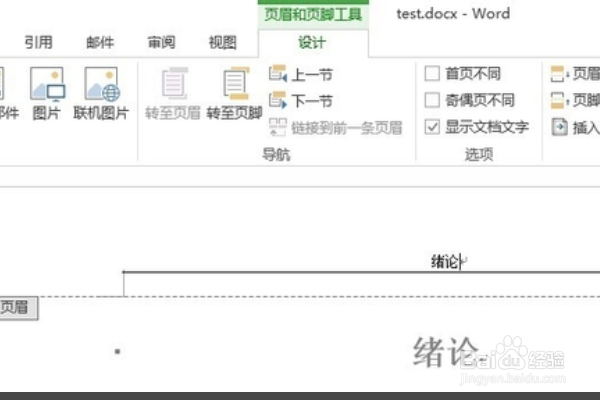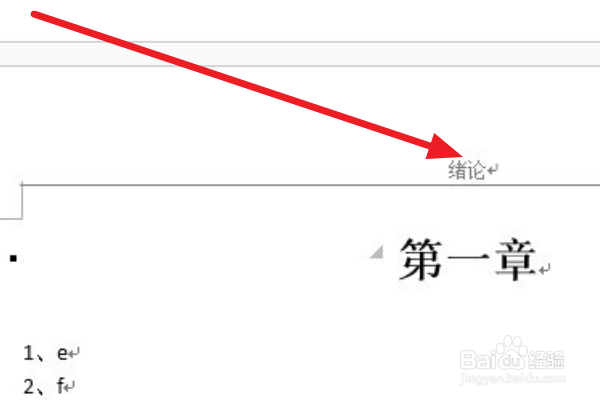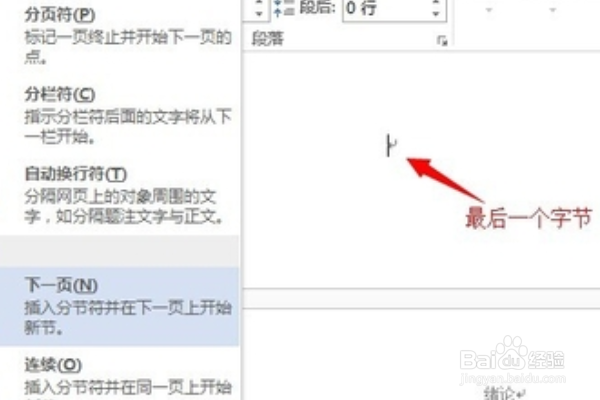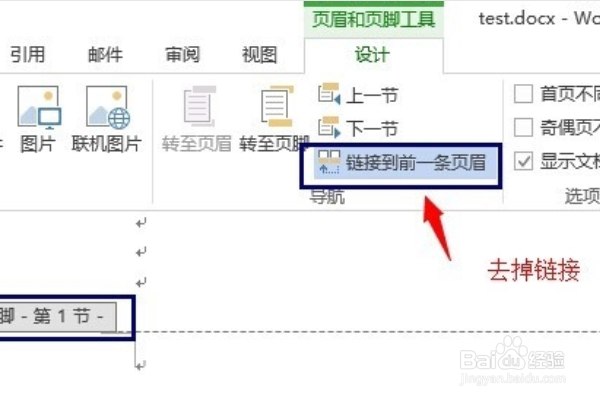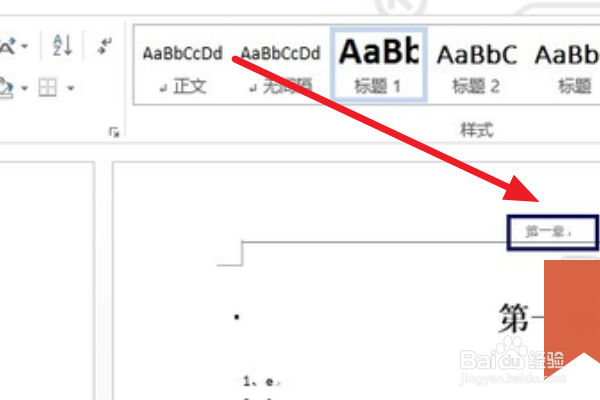页眉如何设置成每页不同
1、先打开word文档,确定首个需要添加页眉的地方,然后双击页眉处添加页眉即可,如下图所示。
2、在添加第一个页眉之后,会默认以后所有的页眉都会一致,所以到下一章的地方就需要通过添加分节符来添加新的页眉,所以先找到第二个添加页眉的地方,这个时候可以看到与第一个页眉一致,如下图所示。
3、先把光标移动到上一页的最后一个字节,然后在菜单栏中找到“页面布局”,接下来选择“分隔符”中的“下一页”,这个时候会发现多出一行,然后再用delete键删除即可,如下图所示。
4、接着双击当前的页眉处,可以看到左侧上一页和下一页已经属于不同节了,这个时候默认的页眉与上一节相同,这就需要去掉菜单栏中的“链接到前一条页眉”的选中,如下图所示。
5、去掉这个以后,可以看到右侧的“与上一节相同”不见了,然后茧盯璜阝就可以将本页的页眉修改成其他的内容,也就不会出现与上一节页眉一致的情况了,然后其他章节的页眉设置都是一样,如下图所示。
声明:本网站引用、摘录或转载内容仅供网站访问者交流或参考,不代表本站立场,如存在版权或非法内容,请联系站长删除,联系邮箱:site.kefu@qq.com。
阅读量:32
阅读量:41
阅读量:91
阅读量:87
阅读量:81